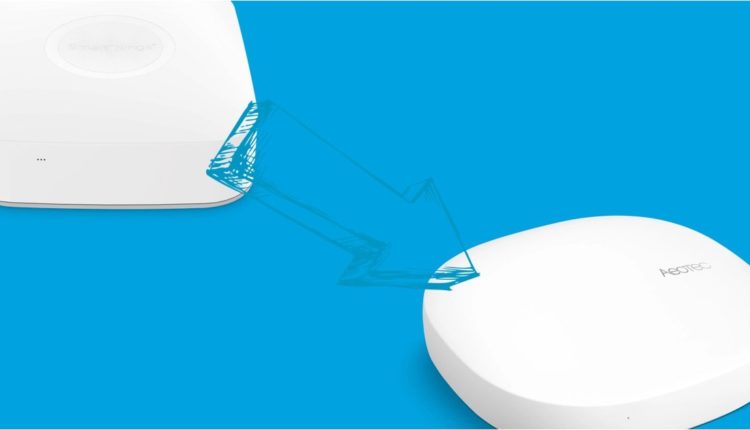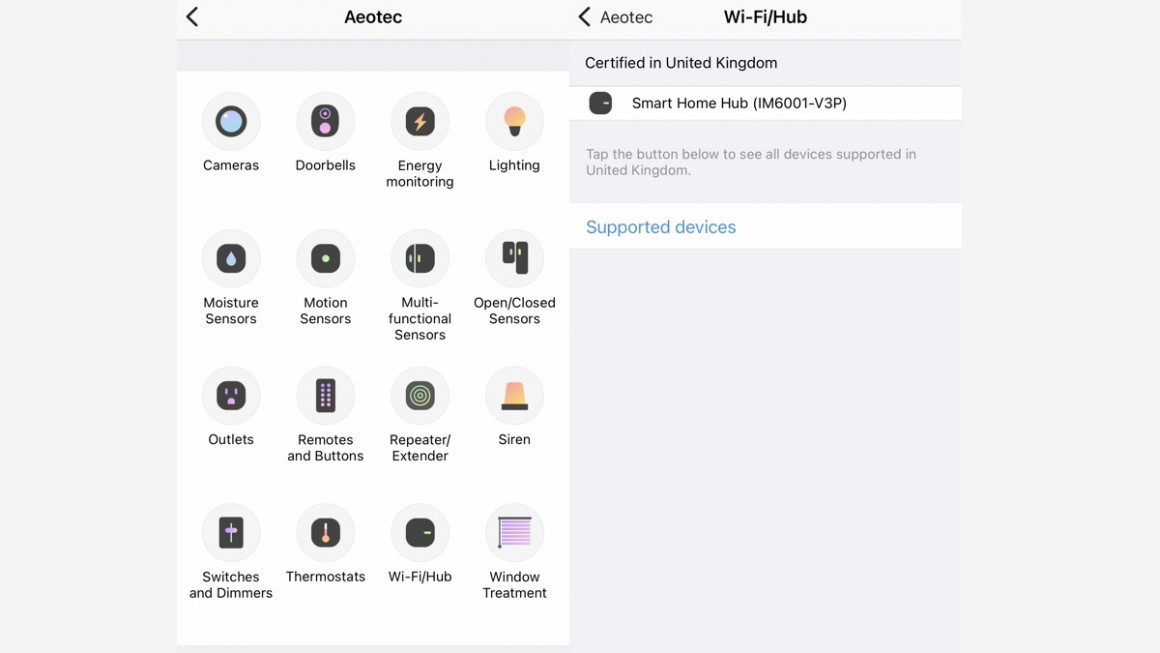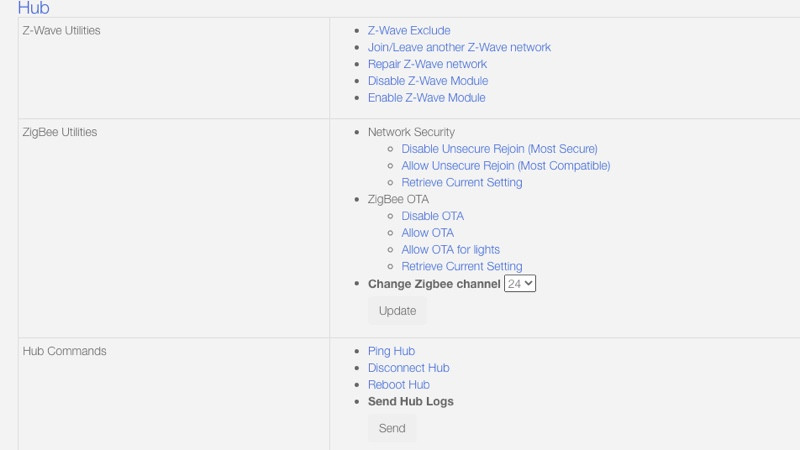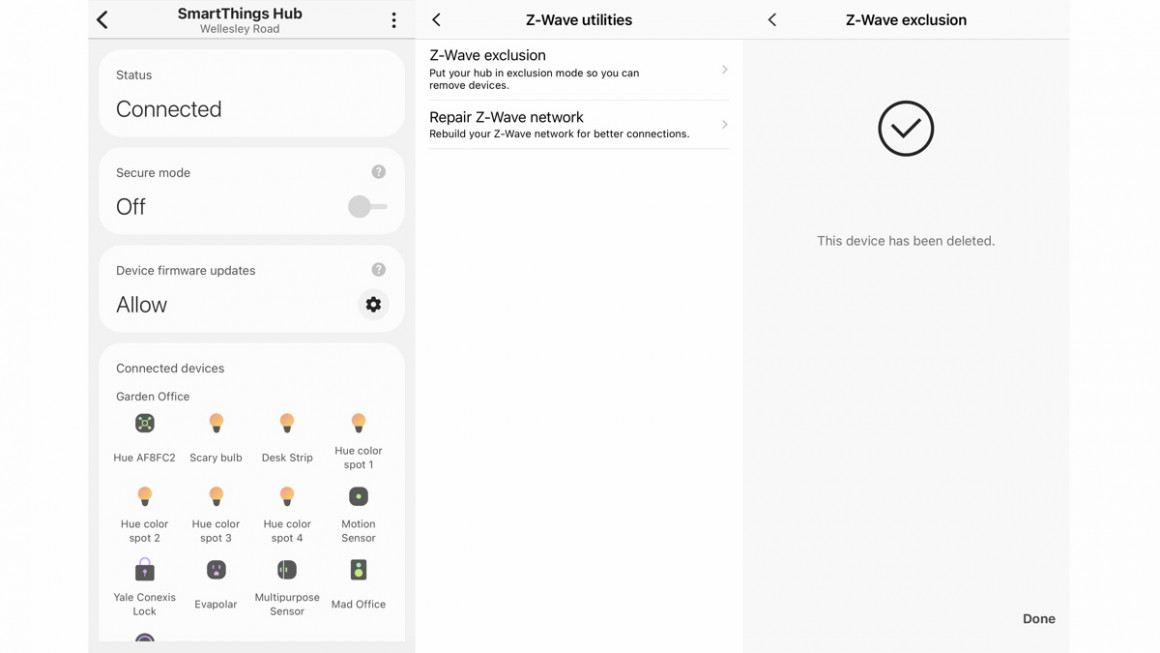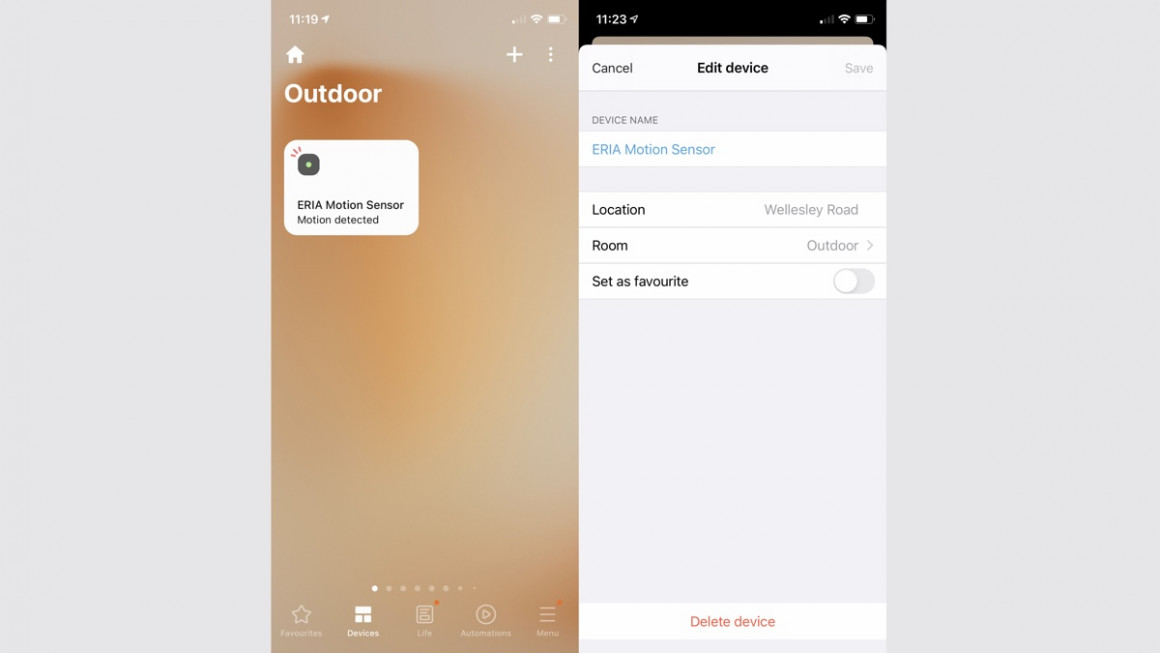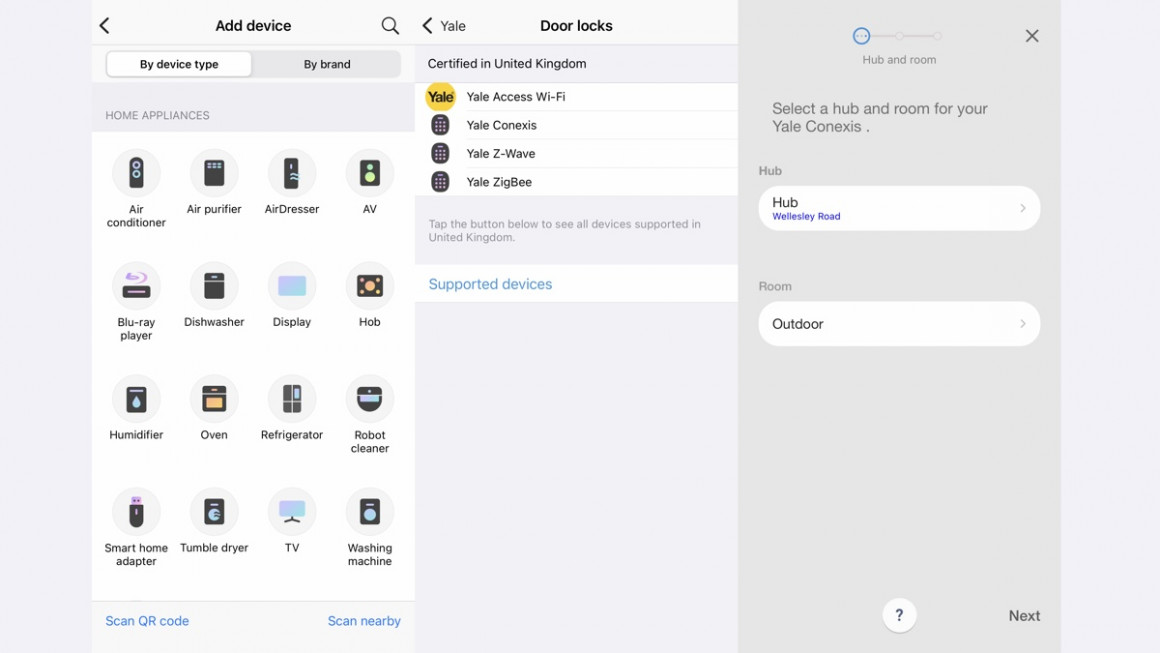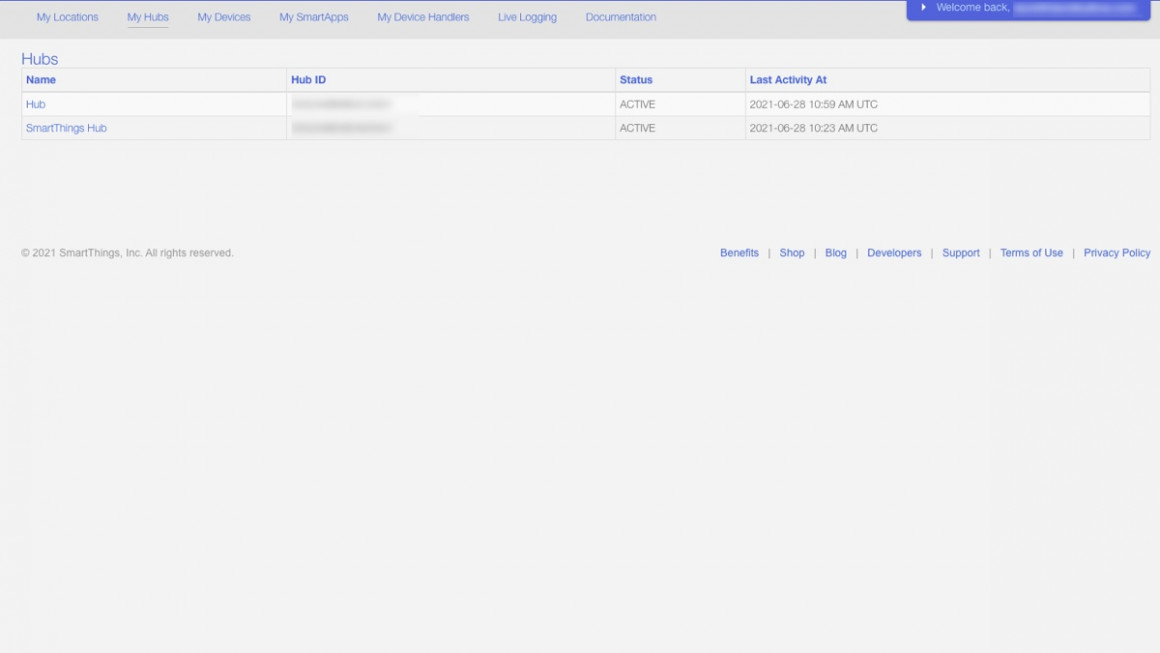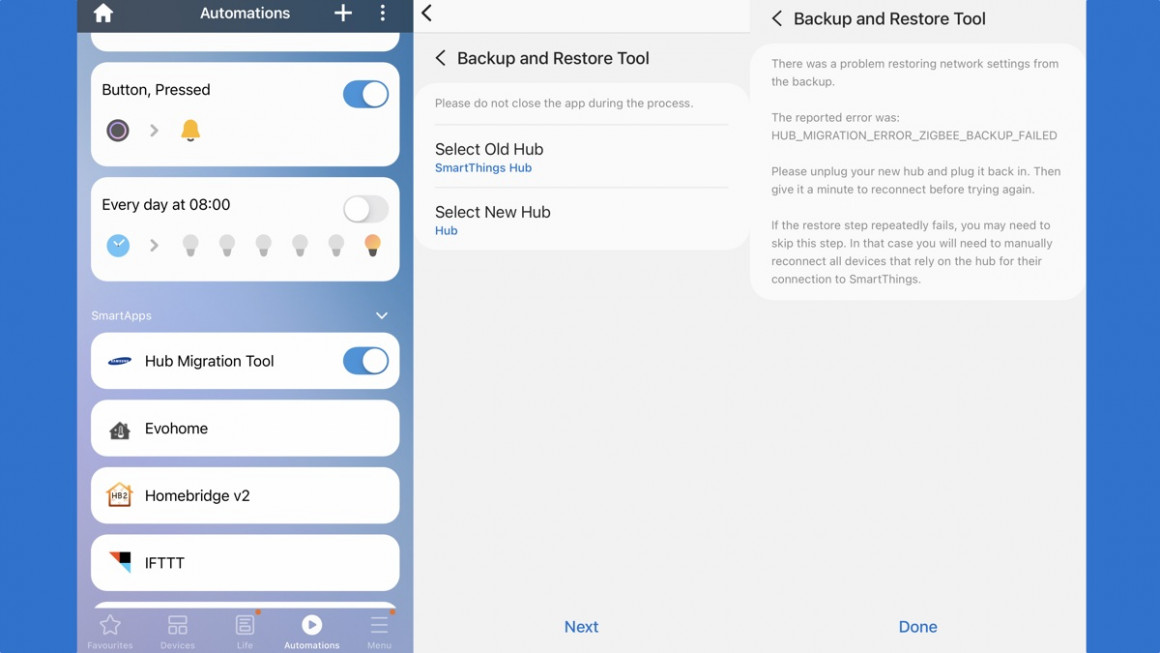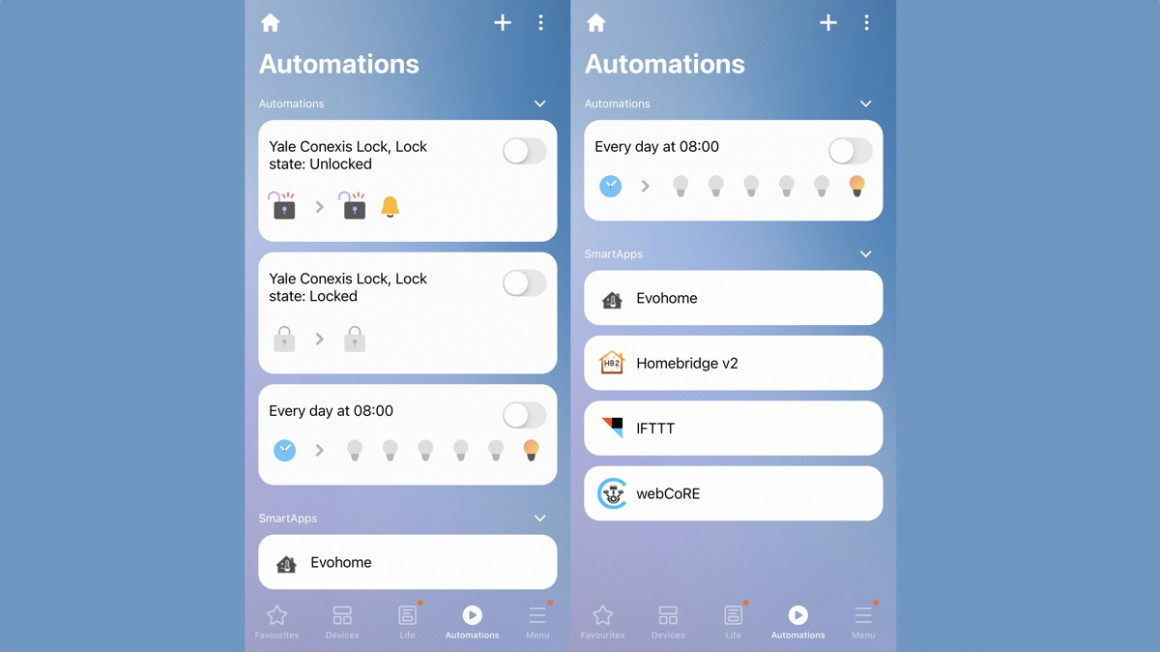Come migrare da SmartThings Hub a Aeotec Smart Home Hub
Le voci sulla scomparsa di Samsung SmartThings sono state notevolmente esagerate.
SmartThings è qui per rimanere un'app e un sistema di controllo, ma Samsung si sta allontanando dal creare il proprio hardware, incluso l'hub nativo. Invece, l'Aeotec Smart Home Hub è la base SmartThings preferita per chiunque desideri connettere direttamente i dispositivi Z-Wave e Zigbee.
Se disponi di un hub SmartThings esistente e desideri passare alla nuova versione Aeotec, il processo dipende dal modello che hai, così come l'urgenza.
Se disponi di un hub SmartThings V1, a partire dal 30 giugno non funzionerà più. Gli hub SmartThings V2 e V3 continueranno a funzionare per ora, quindi c'è meno pressione sull'aggiornamento.
Tuttavia, per la massima sicurezza e supporto a lungo termine, i proprietari di hub V2 e V3 esistenti potrebbero essere tentati di passare a Aeotec Smart Home Hub.
Qui, ti guideremo attraverso i passaggi per trasferire i dispositivi dal tuo vecchio hub a quello nuovo. Tieni presente che devi solo spostare i dispositivi Z-Wave o Zigbee direttamente collegati all'hub; le integrazioni cloud per altri dispositivi, come i campanelli Ring e le luci Hue, e qualsiasi cosa connessa tramite Wi-Fi, come gli elettrodomestici Samsung, continueranno a funzionare e, infatti, non avranno bisogno di un hub.
- Samsung SmartThings: utilizza l'app, le funzionalità e gli hub per una casa intelligente migliore
- I migliori hub per la casa intelligente
Come trasferire/migrare al nuovo hub Aeotec Smart Home SmartThings
La procedura di trasferimento funziona così:
- SmartThings V1, ADT, SmartThings Link per Nvidia Shield e altri hub Z-Wave/Zigbee: devi spostare manualmente i tuoi dispositivi da un hub all'altro.
- SmartThings V2 e V3: puoi rivolgerti al supporto Samsung per ottenere lo strumento di migrazione, che può spostare automaticamente i dispositivi per te. Attenzione, Samsung afferma che si tratta di uno strumento di pre-produzione e potrebbe non funzionare correttamente.
In breve, quindi, sebbene esista l'opzione per un trasferimento automatico per alcune persone, in molti casi potrebbe essere necessario eseguire il lavoro manualmente, come puoi vedere dalla nostra esperienza con Hub Migration Tool (sotto).
Installa l'Aeotec Smart Home Hub
Innanzitutto, è necessario installare Aeotec Smart Home Hub, in modo da avere sia il vecchio che il nuovo hub in esecuzione sul sistema.
Puoi connettere il nuovo hub tramite Wi-Fi o Ethernet: il metodo preferito per l'affidabilità è Ethernet. In entrambi i casi, collega il tuo nuovo hub e collega il cavo Ethernet se lo stai utilizzando.
- Nell'app SmartThings tocca Dispositivi, quindi tocca l'icona "+" e seleziona Aggiungi dispositivo.
- Cerca Aeotec e seleziona quell'opzione dall'elenco dei produttori, quindi tocca Wi-Fi/Hub.
- Seleziona Smart Home Hub, quindi segui la procedura guidata per connettere il nuovo hub.
- Quando ti viene chiesto di dare un nome all'hub, potrebbe valere la pena dargli un nome, così sai che è quello nuovo: Aeotec Hub, per esempio.
Facoltativo: cambia il canale Zigbee
Aeotec avverte che alcuni dispositivi Zigbee meno recenti potrebbero non funzionare con il nuovo hub a meno che non si cambi il canale Zigbee utilizzato.
Si consiglia di utilizzare il canale 24, sebbene sia possibile utilizzare anche i canali 14, 15, 19 o 20.
Tuttavia, vale la pena lasciare questa impostazione da sola a meno che tu non abbia problemi a connettere i dispositivi Zigbee .
- Per cambiare il canale Zigbee, devi accedere al tuo account SmartThings online.
- Una volta dentro, fai clic su Hub, seleziona il tuo nuovo Aeotec Smart Home Hub, quindi scorri verso il basso fino alla fine della pagina e tocca Visualizza Utilità.
- Cambia il canale Zigbee in 24 e fai clic su Aggiorna. Sono necessari un paio di minuti affinché le modifiche abbiano effetto.
Trasferisci manualmente i dispositivi manualmente tra gli hub
Se devi trasferire manualmente i dispositivi tra gli hub, devi svolgere il lavoro in due parti. Innanzitutto, devi rimuovere il dispositivo dall'hub esistente; quindi è necessario aggiungere il dispositivo al nuovo hub.
Ti consigliamo di lasciare entrambi gli hub in esecuzione per tutta la durata, mentre ti assicuri che tutto funzioni.
A peggiorare le cose, il processo di rimozione dei dispositivi varia a seconda che tu abbia a che fare con dispositivi Z-Wave o Zigbee.
Ecco cosa fare.
Rimuovi i dispositivi Z-Wave da SmartThings
Innanzitutto, ti mostreremo come rimuovere i dispositivi Z-Wave.
- Apri l'app SmartThings e trova il tuo hub SmartThings nell'elenco dei dispositivi (assicurati di aver selezionato il vecchio hub, non quello nuovo).
- Tocca il tuo hub, quindi tocca i tre punti in alto a destra dello schermo e seleziona Z-Wave Utilities.
- Quindi, seleziona l'esclusione Z-Wave. Ciò pone l'hub nella modalità corretta per eliminare i dispositivi Z-Wave.
- Devi quindi andare sul dispositivo che desideri rimuovere e seguire la procedura di ripristino. Molto probabilmente dovrai cercare su Google il manuale del dispositivo per scoprire come farlo: alcuni dispositivi hanno un pulsante di ripristino, altri, come il lucchetto intelligente Yale Conexis L1, avevano bisogno del pulsante R sul retro per essere premuto tre volte in rapida successione. successione.
- Una volta che un dispositivo è stato rimosso, dovresti vedere un messaggio sullo schermo che dice "Questo dispositivo è stato eliminato" e sarà stato rimosso automaticamente da SmartThings.
- Tocca Fine e premi nuovamente l'esclusione Z-Wave, quindi segui i passaggi precedenti per rimuovere più dispositivi.
Rimuovere i dispositivi Zigbee da SmartThings
Per rimuovere i dispositivi Zigbee, devi prima rimuoverli manualmente da SmartThings. Ecco come:
- Trova il dispositivo che desideri rimuovere, premilo a lungo, seleziona Modifica e quindi premi Elimina.
- Il dispositivo scomparirà da SmartThings ma non è ancora pronto per essere aggiunto a un nuovo hub, poiché deve essere ripristinato alle impostazioni di fabbrica.
La procedura varia da dispositivo a dispositivo, quindi dovrai avere a portata di mano il manuale del tuo dispositivo. Alcuni dispositivi, come le luci, potrebbero dover essere accesi e spenti rapidamente per un determinato numero di volte; altri dispositivi potrebbero avere un pulsante di ripristino.
Aggiungi dispositivi al nuovo hub Aeotec SmartThings
Dopo aver rimosso i dispositivi, sei pronto per aggiungerli di nuovo. Per farlo…
- Apri l'app SmartThings e tocca Dispositivi.
- Quindi tocca l'icona ‘+' e tocca Aggiungi dispositivo.
- È quindi possibile utilizzare il pulsante di ricerca per trovare il dispositivo che si desidera aggiungere.
Una volta selezionato, vedrai una schermata che ti consente di scegliere l'Hub a cui aggiungere il dispositivo e la stanza in cui desideri inserirlo. Assicurati di aver selezionato il tuo nuovo Aeotec Smart Home Hub e di aver scelto la stanza corretta . - SmartThings dovrebbe dirti cosa fare per far funzionare il dispositivo. Con uno Yale Conexis Lock, ad esempio, mi ha detto di toccare il pulsante di unione (Yale lo chiama il pulsante R) tre volte.
Potresti incorrere in problemi: SmartThings ci ha detto di scansionare il codice QR e poi ha detto che non poteva verificarlo. Invece, abbiamo selezionato l'opzione per inserire il PIN, quindi abbiamo inserito i caratteri sul lucchetto sottolineati e questo ha funzionato.
Se riscontri problemi reali, potrebbe essere necessario ripristinare completamente i dispositivi Z-Wave seguendo le istruzioni del produttore.
Con i dispositivi Zigbee potrebbe essere necessario riportarli in modalità di associazione seguendo il manuale: spesso è necessario premere un pulsante a spillo.
A volte è meglio rimuovere le batterie per 10 secondi, quindi reinserirle e riprovare. Ripeti per tutti i dispositivi che devi aggiungere nuovamente fino a quando non avrai ripristinato tutto nel sistema.
Utilizzo dello strumento di migrazione dell'hub
Samsung ha creato uno strumento di migrazione dell'hub progettato per spostare tutti i dispositivi domestici intelligenti da un hub SmartThings V2 o V3 al nuovo Aeotec.
Prima di capire come funziona, tieni presente che l'utilizzo di questo strumento cancellerà tutti i dettagli sul tuo Hub originale. Eliminerà anche tutti i dispositivi che hai collegato al nuovo hub, quindi non collegare nulla al nuovo sistema finché non avrai completato la migrazione.
Vale anche la pena notare che Samsung afferma che questo strumento è attualmente in fase di sviluppo e potrebbe non funzionare completamente. Questo è stato certamente il nostro caso e, riflettendoci, avremmo preferito eseguire la migrazione manuale.
Tuttavia, per completezza, ecco cosa devi fare.
Ottieni l'accesso allo strumento
Per accedere allo strumento, devi prima inviare un'e-mail a support@smartthings.com e fornire l'indirizzo e-mail del tuo account, l'ID dell'hub da cui vuoi migrare e l'ID dell'hub a cui vuoi migrare.
Per ottenere queste informazioni, devi accedere al back-end del tuo account SmartThings.
Una volta effettuato l'accesso, fai clic sul link I miei hub e annota gli ID dei tuoi due hub.
Dovrai attendere che il supporto SmartThings ti contatti per abilitare lo strumento. L'operazione può richiedere alcuni giorni e dovrai prima confermare alcuni dettagli in più.
Per noi, quando Samsung ha finalmente abilitato lo strumento non siamo riusciti a vederlo nel mio account. Dopo un po' più di aiuto da parte di SmartThings (il team di supporto è stato eccellente), siamo finalmente riusciti ad accedere allo strumento, ma ho dovuto accedere alla versione web dell'interfaccia su https://my.smartthings.com.
Ciò ha quindi fatto apparire lo strumento di migrazione nella sezione Automazioni dell'app.
Eseguire lo strumento di migrazione dell'hub
Una volta ottenuto lo strumento di migrazione dell'hub, toccalo per eseguirlo. Dovrai prima selezionare l'hub da cui desideri migrare (quello vecchio), quindi scegliere l'hub a cui desideri eseguire la migrazione (quello nuovo), quindi toccare Avanti.
Segui la procedura guidata per completare il processo, ma tocca Avanti solo una volta su ogni schermata: in molti casi, non sembrerà che sia successo qualcosa, ma dagli tempo, poiché il processo funziona in background.
Ciò che fa lo strumento di migrazione è eseguire un backup dell'hub esistente, incluse le connessioni del dispositivo. Una volta completato, trasferisce le impostazioni al nuovo hub e quindi ripristina le impostazioni di fabbrica di quello vecchio.
Questa è la teoria, ma nel mio caso la procedura ha avuto successo solo in parte e abbiamo ricevuto un messaggio di errore relativo al fallimento del backup Zigbee.
Per completare il processo devi scollegare il nuovo hub e quindi ricollegarlo, e puoi scollegare e rimuovere completamente il tuo vecchio hub.
Quando il tuo nuovo hub si riavvia, prenderà il nome del tuo hub di attesa in SmartThings; il vecchio hub non verrà più visualizzato nel tuo account.
A questo punto, devi fare un piccolo sondaggio per vedere quali dispositivi sono migrati.
I nostri sensori e pulsanti SmartThings sono migrati; la nostra Yale Keyless Connected Smart Lock non è stata trasferita. Ciò significa anche che abbiamo perso alcune automazioni: come per la rimozione manuale dei dispositivi, se un dispositivo viene eliminato, le automazioni associate vengono rimosse.
Per recuperare i dispositivi mancanti, abbiamo dovuto seguire le istruzioni di ripristino manuale riportate sopra per recuperarli. Per i dispositivi Z-Wave, puoi farli riposare mettendo l'Hub in modalità Esclusione (istruzioni sopra).
Una volta che i tuoi dispositivi sono tornati, devi seguire le istruzioni riportate di seguito per ricreare le tue automazioni.
Correggi le tue automazioni SmartThings
Uno dei maggiori problemi che avrai è che la rimozione dei dispositivi da SmartThings elimina anche tutte le automazioni che hai.
È un vero dolore, poiché significa che dovrai ricrearli per automatizzare di nuovo la tua casa.
Se utilizzi software di terze parti, come HomeBridge, potrebbe essere necessario eseguire nuovamente la procedura di configurazione per aggiungere nuovamente eventuali dispositivi mancanti.
Abbiamo dovuto accedere all'app HomeBridge SmartThings Smart e selezionare nuovamente i dispositivi, quindi riavviare il server HomeBridge.
Significava anche che dovevamo ricreare anche le automazioni HomeBridge.
Allo stesso modo, abbiamo dovuto ricreare le nostre applet per la casa intelligente IFTTT, poiché il dispositivo era tecnicamente cambiato; Anche Google Assistant e Amazon Alexa avevano bisogno di un aggiornamento per riscoprire i "nuovi" dispositivi.